Erstellen eines "Channels"
Sobald du dir deinen Mathworks-Account erstellt hast, kannst du dich auf der ThingSpeak Seite anmelden und kommst auf die folgende Seite:
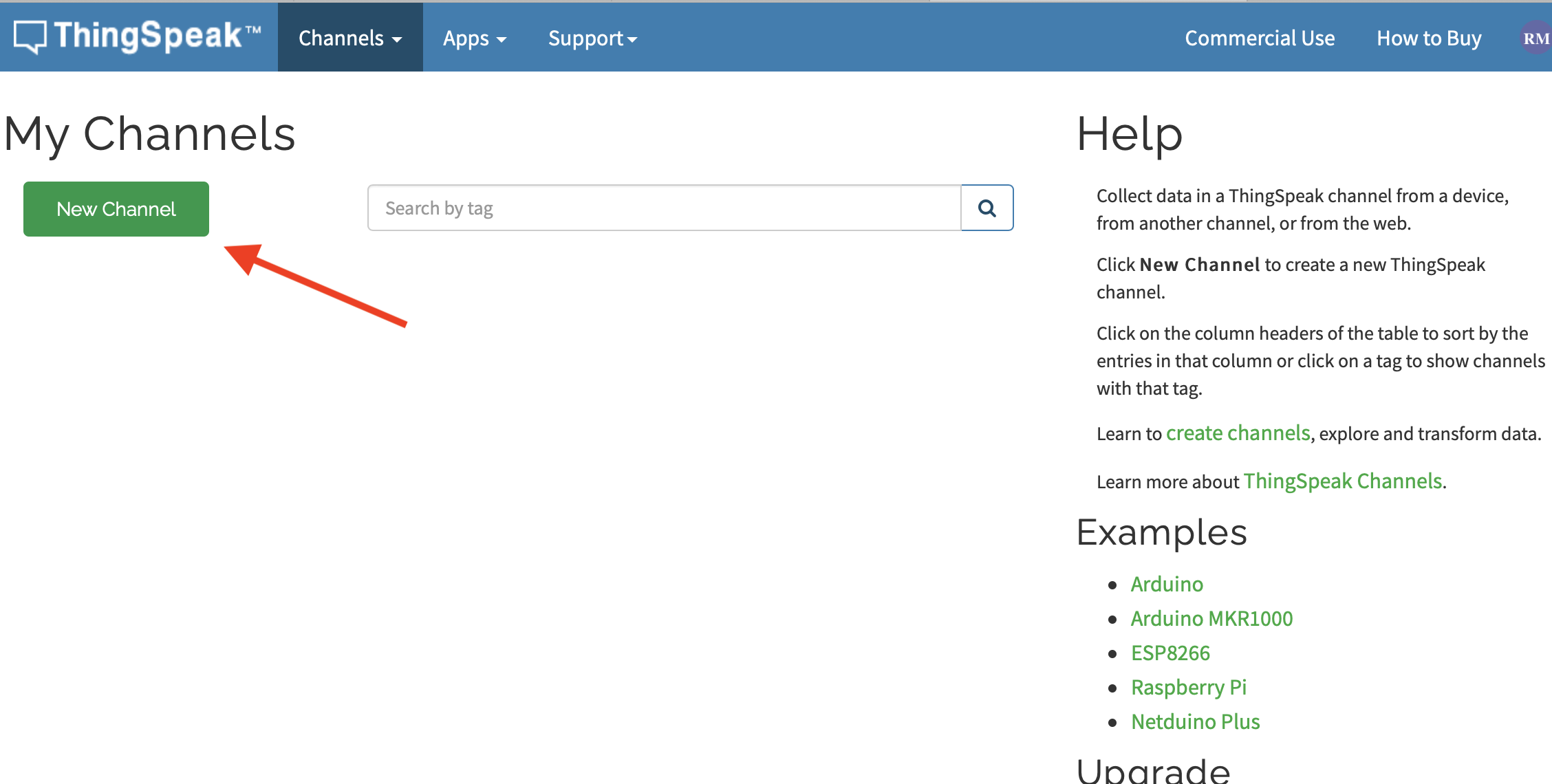
Abbildung 2: ThingSpeak Channels
Quelle: BBS2 Wolfsburg
Nun kannst du auf den grünen Button "New Channel" klicken um einen neuen Kanal für die später übermittelten Werte zu erstellen.
Bei dem sich öffnenden Fenster solltest du die Einträge, so wie auf dem nachfolgenden Bild zu sehen, ändern.
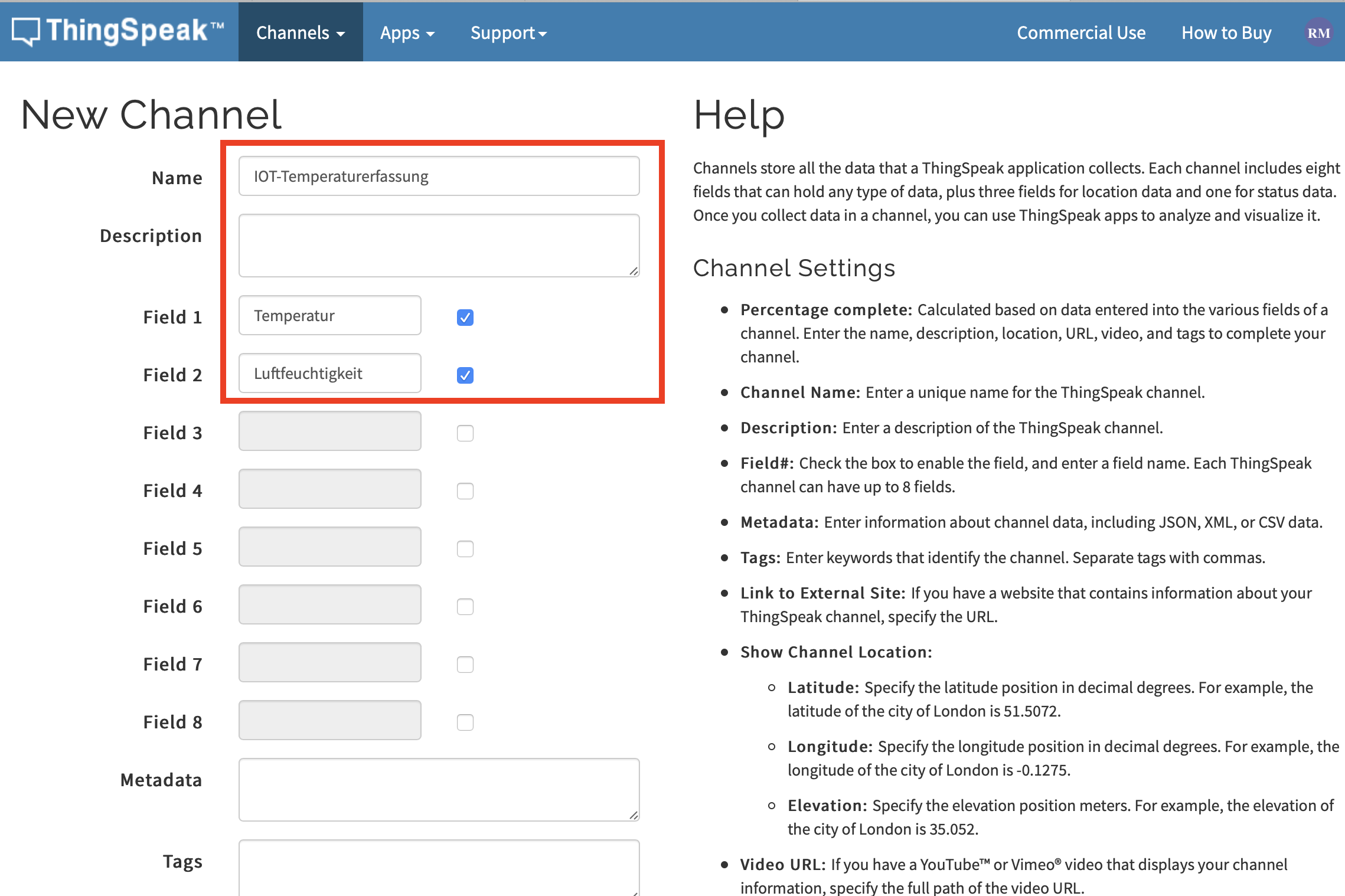
Abbildung 2: ThingSpeak Channels Erstellen
Quelle: BBS2 Wolfsburg
Alle weiteren Felder müssen nicht ausgefüllt werden. Diese dienen hauptsächlich dazu, die Daten deines Kanals mit anderen Plattformen und Webseiten zu verbinden. Wenn du weitere Daten als nur Temperatur und Luftfeuchtigkeit (optional) übermitteln und anzeigen möchtest, müsstest du dementsprechend weitere Felder hinzufügen.
WICHTIG: Da es sich bisher um einen kostenlosen Account handelt, sind die Datenübertragungen begrenzt. Du kannst also nur eine bestimmte Anzahl von Werten pro Tag verschicken und dies minimal alle 15 Sekunden.
Sobald du die entsprechenden Einträge gemacht hast kannst du den Kanal ganz unten mit einem klick auf "Save Channel" erstellen.
Nun kommen wir auf die Seite unseres Channels, wo die beiden Felder für die Temperatur und die Luftfeuchtigkeit (optional) zu sehen sind. Mit einem Klick auf den Button "API-Keys" können wir den Code erhalten, welcher später für die Programmierung in der Arduino IDE wichtig ist, um die Verbindung zwischen ESP und ThingSpeak zu realisieren.
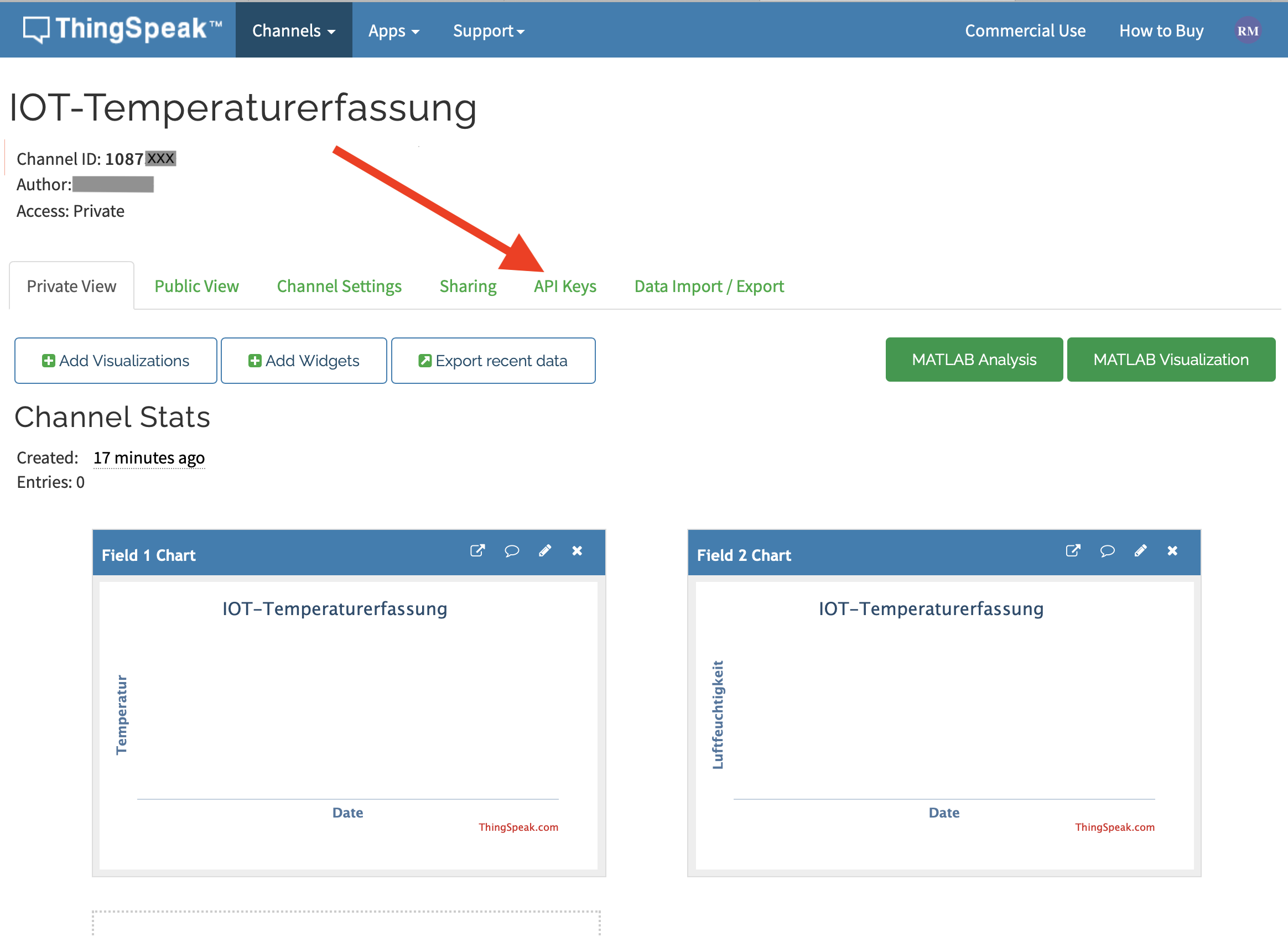
Abbildung 3: ThingSpeak Channel übersicht
Quelle: BBS2 Wolfsburg
Der Key wird sich bei dir natürlich von dem Key unten unterscheiden. Wichtig ist aber, dass es zwei verschiedene Keys gibt, "Write" und "Read". Wie der Name schon sagt, kann man den einen Schlüssel zum Schreiben ("Write") von Werten in die Cloud nutzen (das ist die Anwendung welche hier behandelt wird) und den anderen um Werte aus der Cloud zu lesen "Read". In diesem Kurs benötigen wir also den "Write API Key", welchen du am besten direkt speicherst.
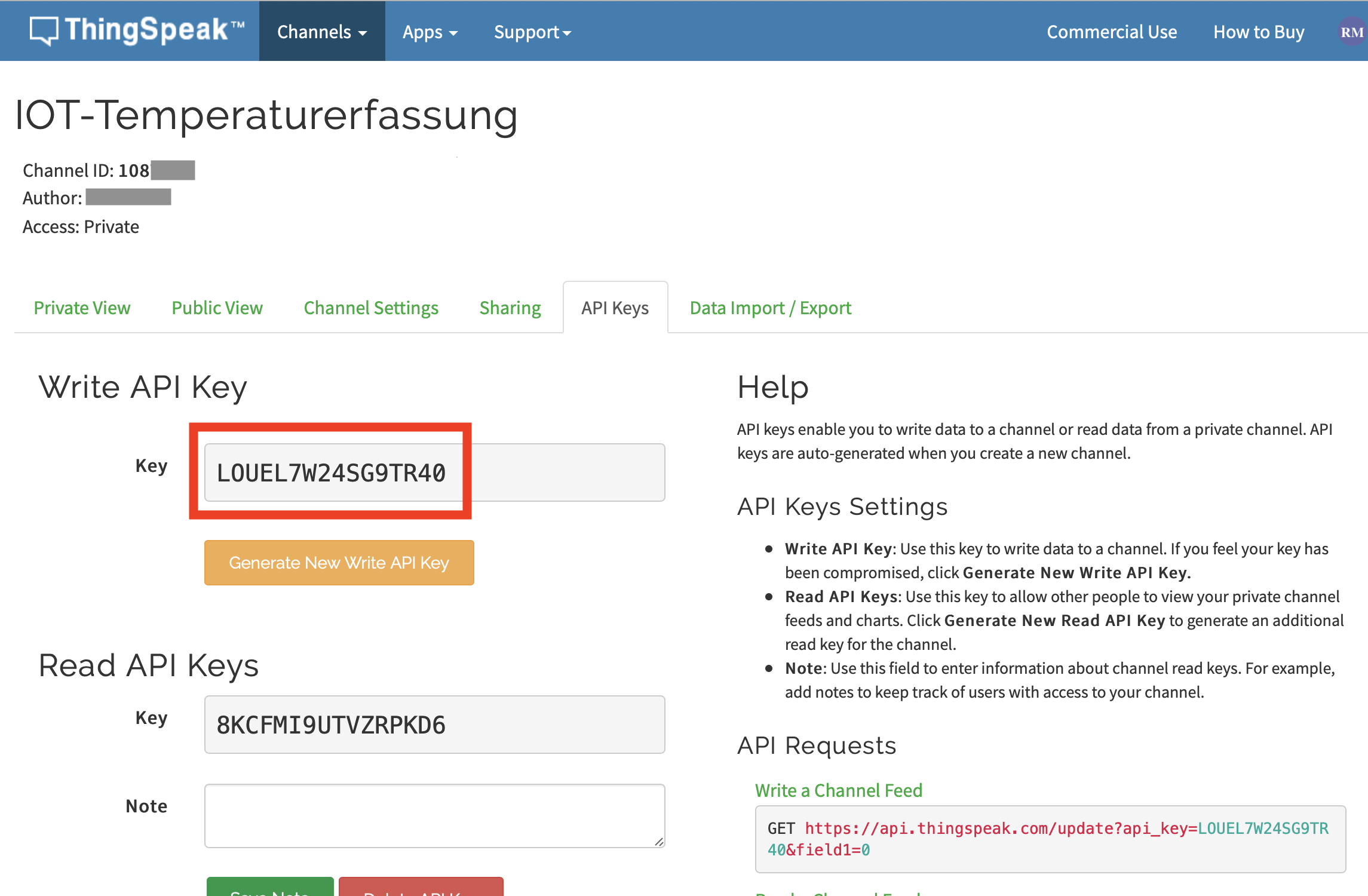
Abbildung 4: ThingSpeak API-Key
Quelle: BBS2 Wolfsburg
Darüber hinaus finden sich bereits Beispiele, wie der HTML Request, also der Code mit dem wir die Werte schreiben können, aussieht ("Write a Channel Feed"). Dies werden wir in ein paar Schritten brauchen.
Nun sind alle Konfigurationen in ThingSpeak abgeschlossen und wir können in der Arduino IDE starten.
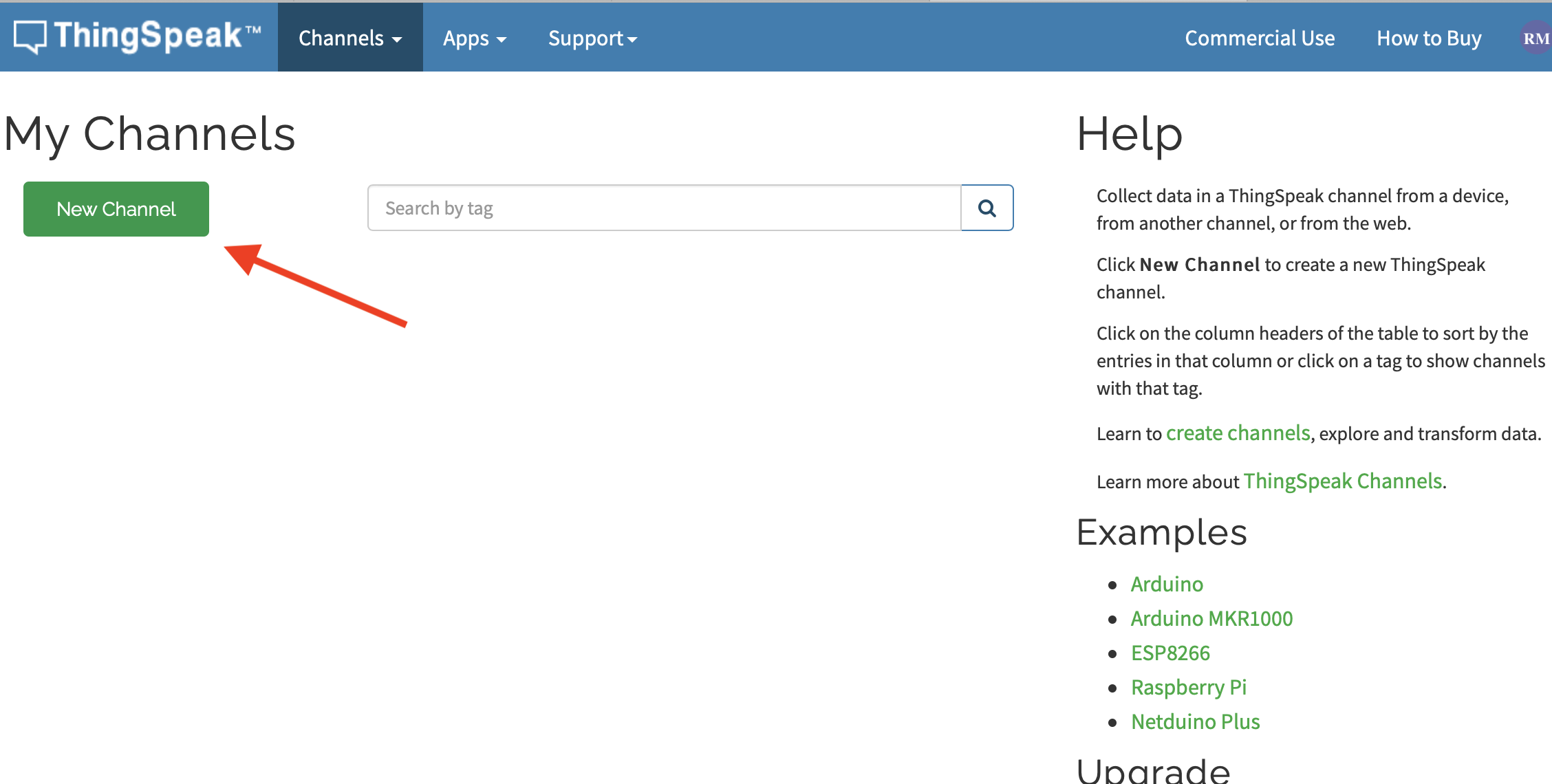
Abbildung 2: ThingSpeak Channels
Quelle: BBS2 Wolfsburg
Nun kannst du auf den grünen Button "New Channel" klicken um einen neuen Kanal für die später übermittelten Werte zu erstellen.
Bei dem sich öffnenden Fenster solltest du die Einträge, so wie auf dem nachfolgenden Bild zu sehen, ändern.
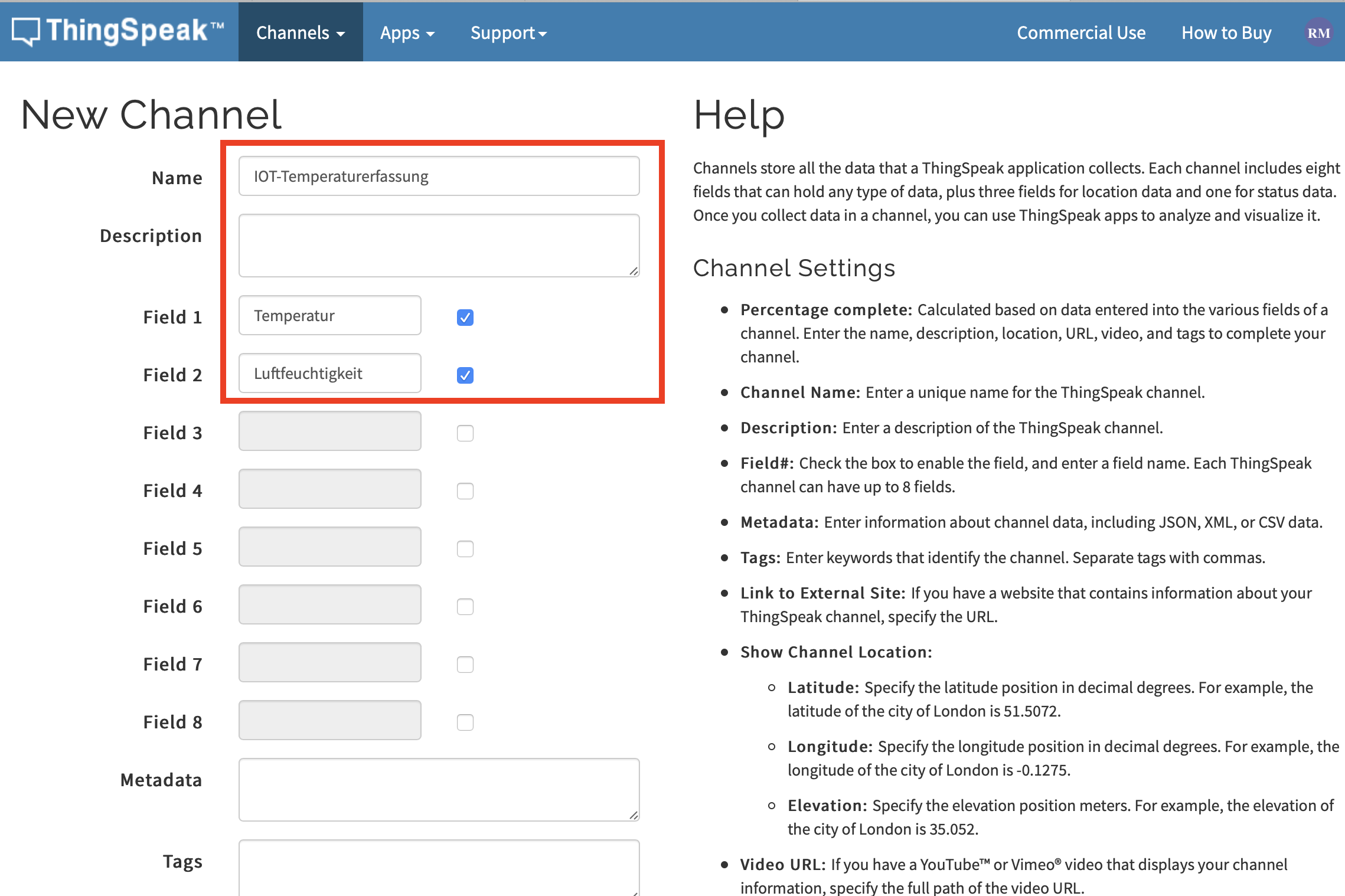
Abbildung 2: ThingSpeak Channels Erstellen
Quelle: BBS2 Wolfsburg
Alle weiteren Felder müssen nicht ausgefüllt werden. Diese dienen hauptsächlich dazu, die Daten deines Kanals mit anderen Plattformen und Webseiten zu verbinden. Wenn du weitere Daten als nur Temperatur und Luftfeuchtigkeit (optional) übermitteln und anzeigen möchtest, müsstest du dementsprechend weitere Felder hinzufügen.
WICHTIG: Da es sich bisher um einen kostenlosen Account handelt, sind die Datenübertragungen begrenzt. Du kannst also nur eine bestimmte Anzahl von Werten pro Tag verschicken und dies minimal alle 15 Sekunden.
Sobald du die entsprechenden Einträge gemacht hast kannst du den Kanal ganz unten mit einem klick auf "Save Channel" erstellen.
Nun kommen wir auf die Seite unseres Channels, wo die beiden Felder für die Temperatur und die Luftfeuchtigkeit (optional) zu sehen sind. Mit einem Klick auf den Button "API-Keys" können wir den Code erhalten, welcher später für die Programmierung in der Arduino IDE wichtig ist, um die Verbindung zwischen ESP und ThingSpeak zu realisieren.
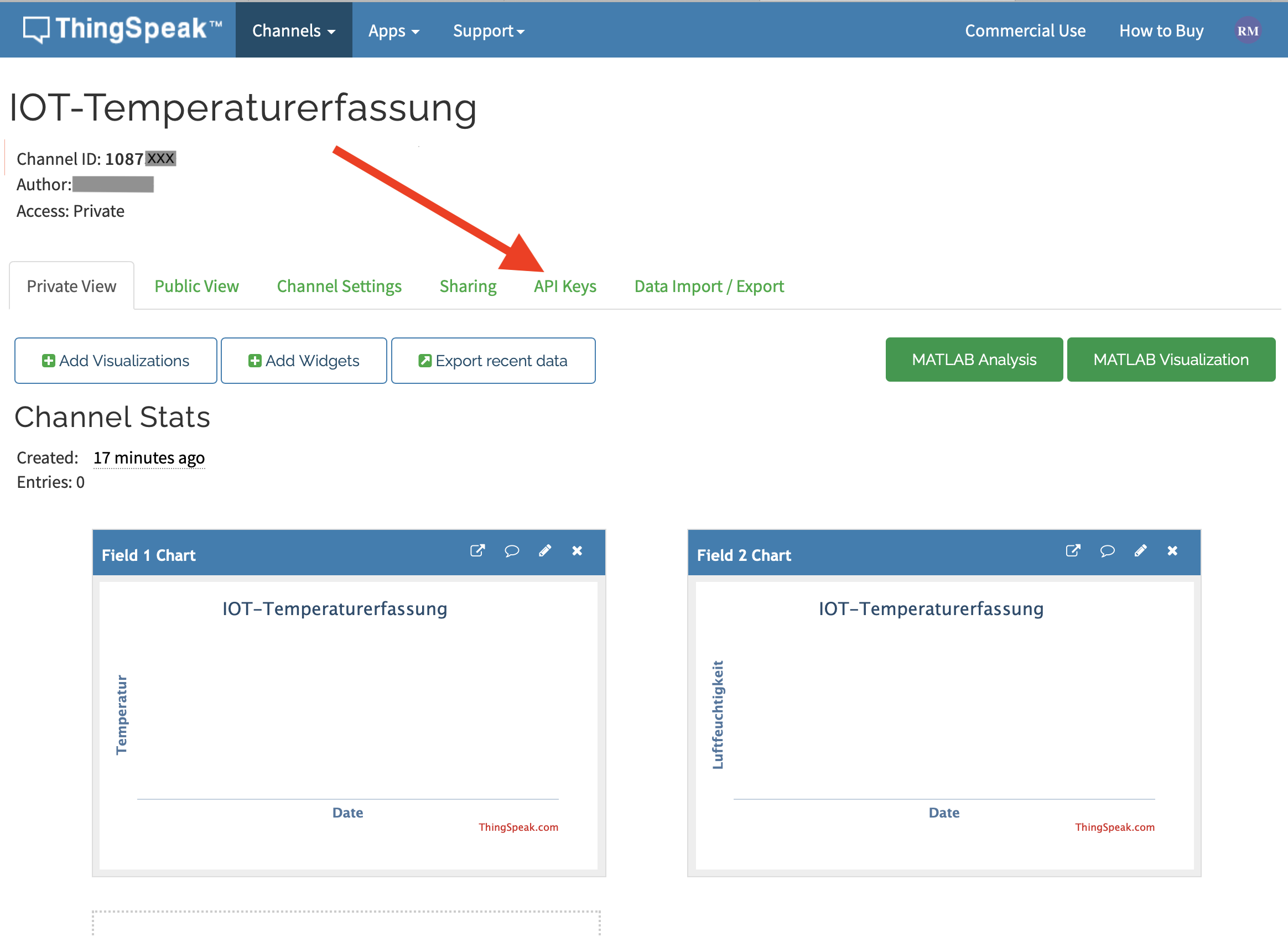
Abbildung 3: ThingSpeak Channel übersicht
Quelle: BBS2 Wolfsburg
Der Key wird sich bei dir natürlich von dem Key unten unterscheiden. Wichtig ist aber, dass es zwei verschiedene Keys gibt, "Write" und "Read". Wie der Name schon sagt, kann man den einen Schlüssel zum Schreiben ("Write") von Werten in die Cloud nutzen (das ist die Anwendung welche hier behandelt wird) und den anderen um Werte aus der Cloud zu lesen "Read". In diesem Kurs benötigen wir also den "Write API Key", welchen du am besten direkt speicherst.
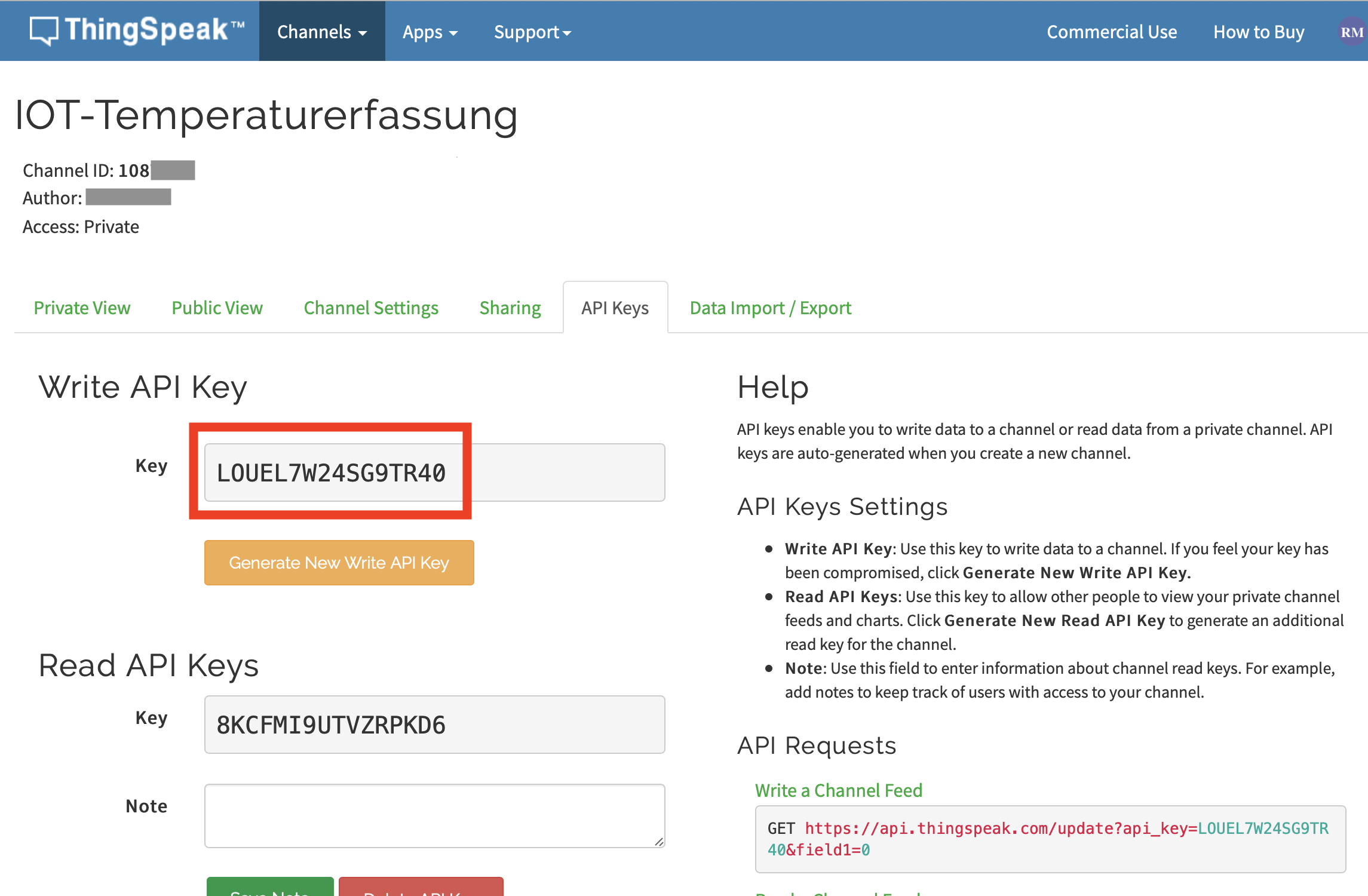
Abbildung 4: ThingSpeak API-Key
Quelle: BBS2 Wolfsburg
Darüber hinaus finden sich bereits Beispiele, wie der HTML Request, also der Code mit dem wir die Werte schreiben können, aussieht ("Write a Channel Feed"). Dies werden wir in ein paar Schritten brauchen.
Nun sind alle Konfigurationen in ThingSpeak abgeschlossen und wir können in der Arduino IDE starten.
Zuletzt geändert: Freitag, 26. Januar 2024, 09:40